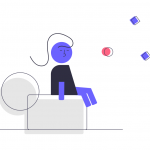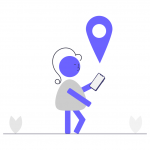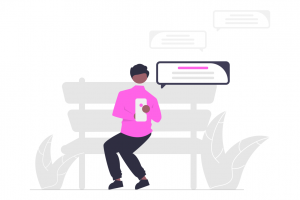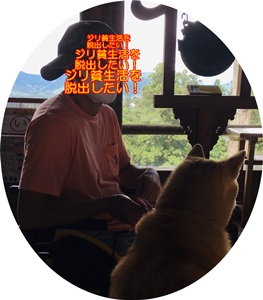この記事では格安SIMのOCNモバイルONEからUQモバイルにMNP乗り換えを行った体験をベースにSIMカード到着後の回線切り替えとプロファイル設定について解説します。

UQモバイルにMNP乗り換えした端末はドコモ製のシムロック解除されたアイフォーン7を使用しています。
今回シムロック解除のアイフォンでau系回線へのMNP乗り換えは初めての経験で若干の不安はありました。
けれどやってみれば案外とカンタンで無事に設定を完了させることができました。
ドコモ系回線からau系にMNP乗り換えた実体験をもとに備忘録としてこのページに残しておきたいと考えます。
今回のMNPの開通設定についての解説はUQモバイルのMNP申し込みをすでに済ませてSIMカードが届いている状況を前提に説明を行います。
UQモバイルへのMNP申し込み方法について情報が必要な場合は下記の記事で方法をまとめています。
【関連記事】>>UQモバイルにMNP転入のメリットは?【iPhone7で乗り換え検討】
ではMNP回線切り替えとプロファイル設定について具体的な手順を解説していきます。
Contents
UQモバイルへのMNP回線切り替え方法

シムロック解除済のドコモ製アイフォーン7の活用を前提にUQモバイルへのMNP回線切り替えの方法を説明します。
説明する手順はUQモバイル公式サイトからMNP回線切り替えの方法を下調べしたうえで実際に回線開通まで進めたリアルな体験をもとにしています。
再現性としては間違いありません、自信をもって解説します。
- 下調べをもとに実際にMNP開通した方法
結論として下記の手順で進めました。
- iosソフトウェアを最新バージョンにアップデート
- iCloudにバックアップ
- my UQ mobileに初回ログイン設定を行う
- アイフォンにSIMカードを挿入
- my UQ mobileからMNP回線切り替え手続き
- アイフォン7ではプロファイルインストール(APN設定)は不要
上記の手順で無事に回線開通までゴールできました。
開通までにかかった時間はアップデートやバックアップを含めて正味の所要時間は1時間ちょっとくらいです。
iosバージョンの最新アップデートについてはマニュアルで指示されている内容です。
Apple IDに再ログインする可能性もあると考えて念のためiCloudのバックアップにも対処しておきました。
なおUQモバイルでのメールアドレスは利用用途がなく今回は開設していません。
普段はグーグルのGmailを活用しているのでキャリアメールや格安SIMサービスのメールアドレスを使う必要性が全くないと判断しています。
拍子抜けしたのが今回のiPhone7ではUQモバイル用のプロファイルのインストールが不要だったことです。
もちろんiPhoneの端末条件によってインストールが必要な機種が存在します。
機種ごとのプロファイル設定についてはUQモバイル公式サイトの動作確認端末一覧ページから判断できます。
では手順の進め方について経験者としてアドバイスできるところを説明しておきます。
my UQ mobileに初回ログイン設定を済ませておく
他社格安SIM回線からのMNP転入の条件ならUQモバイルの【my UQ mobile】ページにログインしMNP回線切り替え設定が必要となります。
my UQ mobileでMNP回線切り替えを設定するためには初回ログイン設定を済ませておく必要があります。
初回ログインの情報はUQ mobile申し込み時に発行された【受付番号】と【4桁のパスワード】を利用します。
受付番号はMNP転入の本契約後にメールで送付される内容に記載されています。
受付番号と4桁のパスワードをmy UQ mobileログイン画面に打ち込んだあと正式なIDとパスワードを再設定します。
ここまでの手順が完了していると仮定してmy UQ mobile内でのMNP回線切り替えの方法を記しておきます。
- お申し込み状況一覧をタップ
- 回線切替をタップ
- 実行をタップ
MNP切替完了後、約30分で開通利用できると案内されています。
もし回線切替エラーが表示される場合は【UQお客さまセンター】に問い合わせくださいとの指示があります。
開通設定の要点としてはバックアップなどの手間を除くと下記の2つの行為だけです。
- アイフォンにSIMカードを挿入
↓
- my UQ mobile にログインしMNP回線切り替え
という流れがMNP切り替えの要旨だと思います。
念のため付け加えておくと開通設定は必ずWiFi環境のもとタブレットなどのデバイスがある状態で行ってください。
もし万一開通できない場合でもワイファイ環境と検索できる端末があれば疑問を解決できるからです。
端末にSIMカードを挿入するとiPhoneのアクティベートが完了します。
アイフォンの画面左上の電波レベル表示に【UQ mobile】の文字を確認できれば開通設定は成功です。
次にiPhoneを便利に利用するため導入しておきたいサービスと設定を解説していきます。
UQモバイルとiPhoneに導入したいサービス
導入しておけばアイフォンがさらに快適になるサービスについて取り上げておきます。
- au IDとの連携
- auPAYアプリでキャッシュレス決済の導入
- UQポータブルアプリのダウンロード
上記3つの機能を利用することで得られるメリットを説明します。
- au IDの連携で得られるメリット
- キャッシュレス決済【auPAY】のメリット
- UQポータブルアプリのダウンロード
au IDと契約したUQmobileアカウントを連携しておけば通信容量が増量される特典があります。
たとえばぼくが今回契約したスマホプランSなら3ギガに1ギガがプラスされます。
10ギガが契約容量のスマホプランRなら12ギガの容量に増量されます。
データ増量特典は13か月間の期間において対応すると案内されています。
つい最近キャッシュレス決済に活用するカードをドコモ主導の【IDプリペイドカード】から【auPAYプリペイドカード】に切り替えました。
切り替えの理由はau内部での機能変更がありポイント制度はすべて【Pontaポイント】として統一され展開されることになったのです。
その情報をキャッチしすぐにドコモ系のIDカードからauPAYプリペイドカードにチェンジしました。
そうする理由にはメインで活用していたPonta系のクレジットカードの存在です。
Pontaクレジットカードを契約していた僕はせっせとポンタポイントを貯めていたので今回のauPAYのPontaポイントの変更はポイントを集約するメリットがあります。
ちなみにauPAYプリペイドカードは現金をチャージしてコンビニなどの少額のお買い物に活用しています。
auPAYをアップルペイに設定することも可能ですし、auPAYアプリとしてスマホ決済に利用できます。
めちゃくちゃ便利なのでUQモバイルの契約スタートと同時に【auPAY】はぜひ導入すべきです。
UQモバイルから端末購入の条件でauPAYにキャッシュバック特典が得られるキャンペーンも展開されています。
アップルペイやスマホ決済について情報が必要な場合は下記の記事をどうぞ!
【関連記事】>>アイフォンの旧モデルを安く買うコツ!iPhone7でキャッシュレス決済をスタート
UQポータブルアプリを使うことでデータの消費スピードを抑える節約モードに変更することが可能です。
MNP回線切り替えを行ったmy UQ mobileにUQポータブルアプリからログインすることも可能です。
データーの追加購入やオプションサービスの変更手続きを行う場合はUQポータブルアプリが便利になります。
UQmobileでMNP回線切り替えの方法まとめ!
シムロック解除したドコモ製アイフォンを条件にUQモバイルへのMNP切り替えと回線開通までの工程を示してきました。
もはやロードマップと評価しても良いくらいの内容です(自画自賛)。
情報が役立つ内容であれば嬉しいかぎりです。
今回の事例はあくまでiphone7をメインとしてきましたが例えアンドロイド端末でも手順は大きく変わることはありません。
APN設定はアイフォンならばプロファイルと読んでいるだけですし、Android端末でのAPN設定と項目はUQモバイル公式サイトでしっかりと情報記載されています。
SIMカードが届いた資料の中にマニュアルも同封されおりチャットサポートなど環境は整っています。
経験がなければ不安があるのは確かですが対応した時間が節約に反映される事を考えるとチャレンジして良かったと思ってます。
もうソフトバンクやドコモなどの大手携帯ショップでアホらしくてスマホを契約する気なんてありません。